KingDraw教程丨如何使用框选工具
2019-03-28
KingDraw
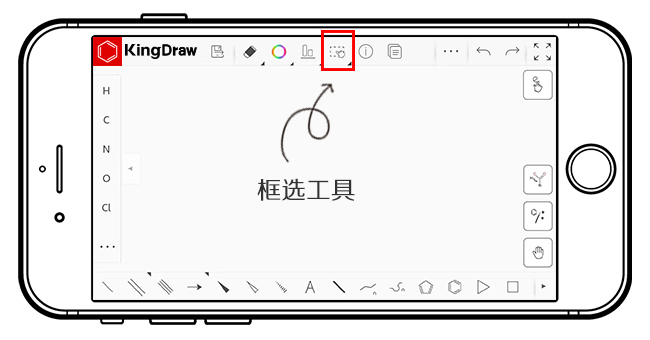
今天,我们就为大家带来了框选工具的相关操作指南,准备好你的手机了吗?
如何框选结构式
框选工具分为矩形框选工具和套索框选工具,只要长按框选工具按钮就可以进行切换。
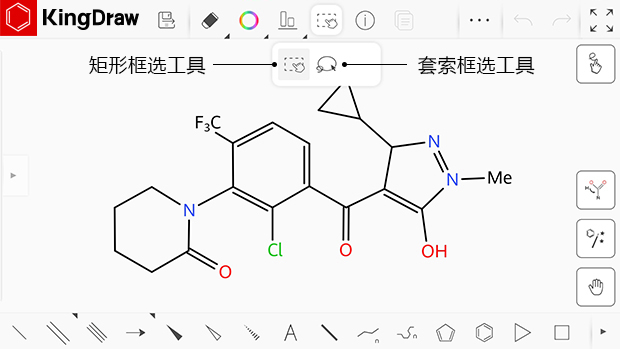
1. 选择单个元素或结构
使用矩形框选工具,直接点击元素或结构,就可以选中。
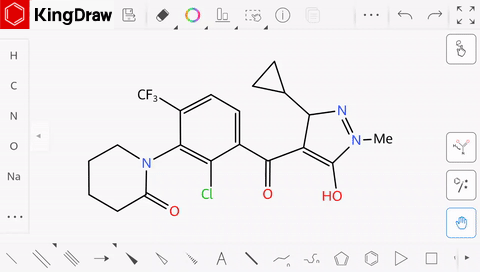
2. 选择多个元素或结构
点击选择:选择矩形框选工具,依次点击需要选择的元素和结构,就可以完成选择。
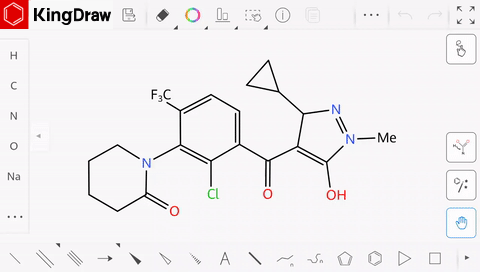
框选选择:选择矩形框选工具后,按住空白处拖动即可出现选择框,被选择框覆盖的元素和结构都将被选中。
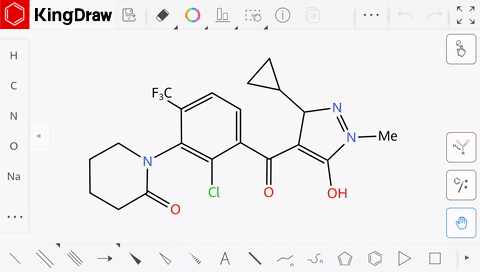
套索选择:套索框选工具主要是用于多个结构式靠的太近,无法用矩形框选工具框选择时使用。
长按框选工具,点击选择套索框选工具。按空白处拖动,围绕目标区域绘制圆环,圆环覆盖区域内的元素和结构都将被选中。
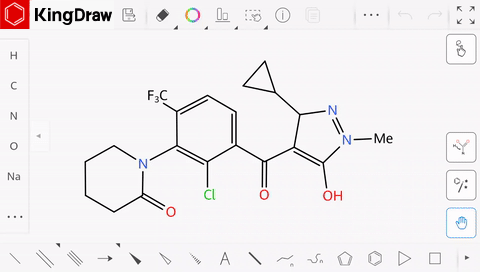
框选工具可以用来做什么
1. 快速选中结构式
点击“框选工具”,长按结构式进行快速选中,框选结构式后,按住选择框内区域拖动,就可以改变选中结构式的位置。
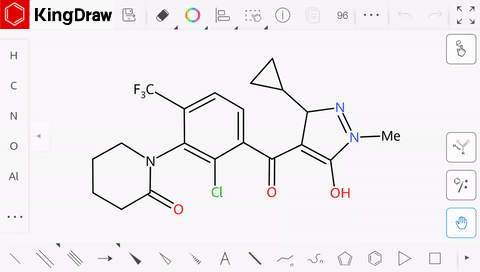
2. 调整结构式位置
框选结构式后,按住选择框内区域拖动,就可以改变选中结构式的位置。
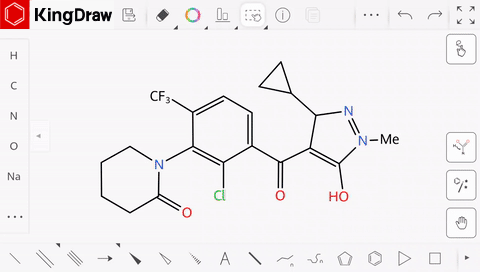
3. 调整结构式大小
选中结构式后,会出现选择框及8个调整点。通过拖拽8个调整点,可以调整结构式长、宽和等比缩放。
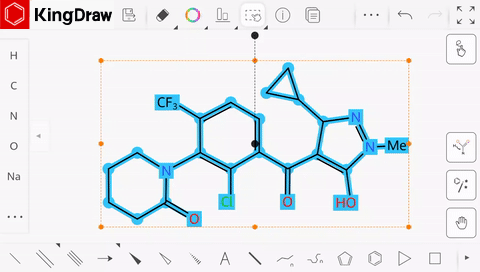
4. 调整键长和角度
选择框选工具,点击一个键,拖动一边,键就会以另一边为中心改变长短和角度。
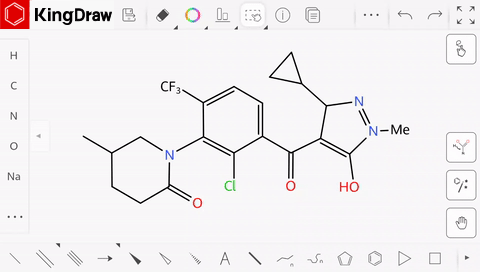
5. 旋转结构式
选中结构式,调整旋转杆,可以基于中心原点进行旋转。如果不想基于中心原点进行旋转,可以拖动中心原点到期望成为旋转点的位置。
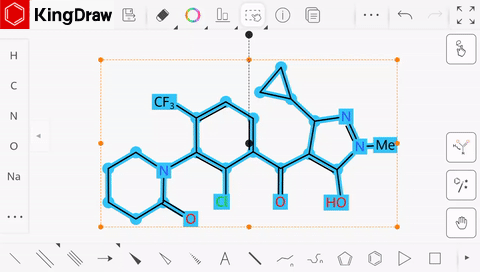
也可以按住45°快速旋转快捷键转动,结构式可以按照45°进行旋转。
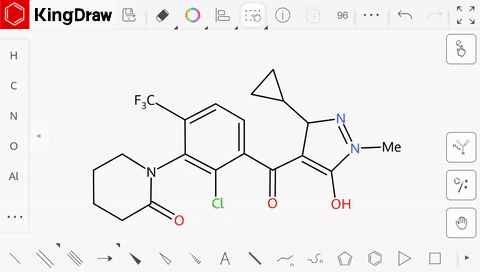
小伙伴们都学会了吗?如果还有不明白的功能,可以随时反馈给我们!您可以通过KingDraw公众号菜单中的“在线客服”联系我们,也可以加入我们官方QQ群(709524531),我们会尽快为您解惑答疑~